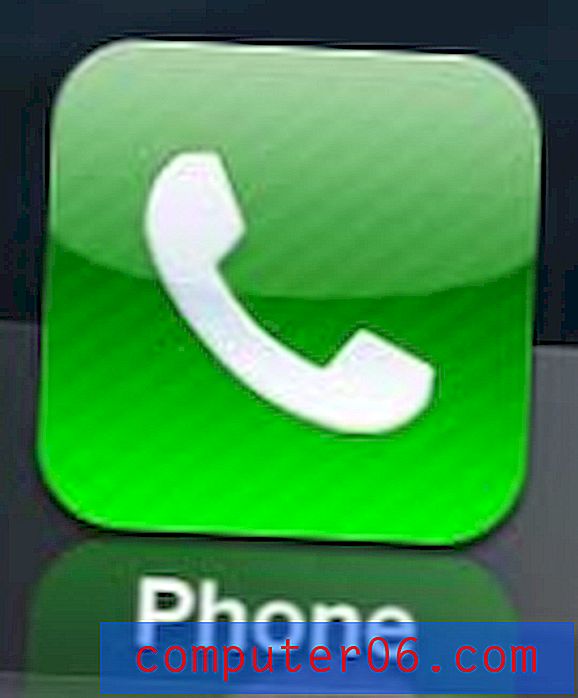Kako otvoriti upravitelja zadataka Google Chrome
Puno vremena kada imate otvoreni web preglednik pokreće se više procesa i aplikacija nego što mislite. Ako ste ikada pritisnuli Ctrl + Alt + Delete da biste otvorili Upravitelj zadataka u sustavu Windows, vjerojatno imate ideju na što mislim. Međutim, možda niste svjesni da Google Chrome ima svoj vlastiti namjenski upravitelj zadataka koji će vam opisati sve procese i dodatke koji se izvode zajedno s preglednikom i karticama. Ako želite znati kako otvoriti upravitelj zadataka Google Chrome, možete nastaviti s čitanjem ovog vodiča kako biste vidjeli točno određenu metodu koja je potrebna za to, kao i zgodan prečac na tipkovnici koji može ubrzati postupak.
Pokretanje Upravitelja zadataka u pregledniku Google Chrome
Pokretanje procesa, dodataka i alatnih traka tri su čimbenika koji će umanjiti performanse preglednika Google Chrome. U nastojanju da vam pomogne u kontroli tih elemenata, Google nudi upravitelja zadataka na kojem možete vidjeti i završiti bilo koji pokrenuti postupak koji želite. Također možete koristiti drugi alat u upravitelju zadataka da biste dobili detaljnije statistike o svom korištenju resursa.
Korak 1: Pokrenite web preglednik Google Chrome ili otvorite Chrome prozor ako se preglednik već pokreće.
2. korak: Desnom tipkom miša kliknite prazan prostor na vrhu prozora, a zatim kliknite opciju Upravitelj zadataka . Također možete pritisnuti Shift + Esc na tipkovnici da biste otvorili upravitelj zadataka.

Korak 3: Sada biste trebali imati otvoren prozor koji izgleda kao na slici ispod.
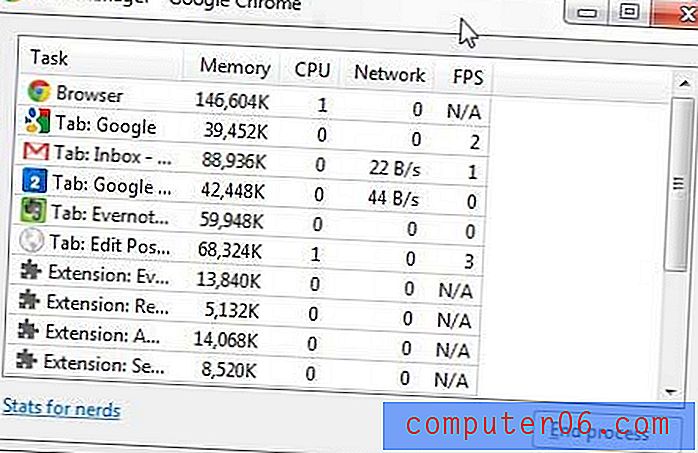
Korak 4: Pokrenuti postupak možete klikom na postupak u prozoru, a zatim klikom na gumb Završi proces na dnu prozora.
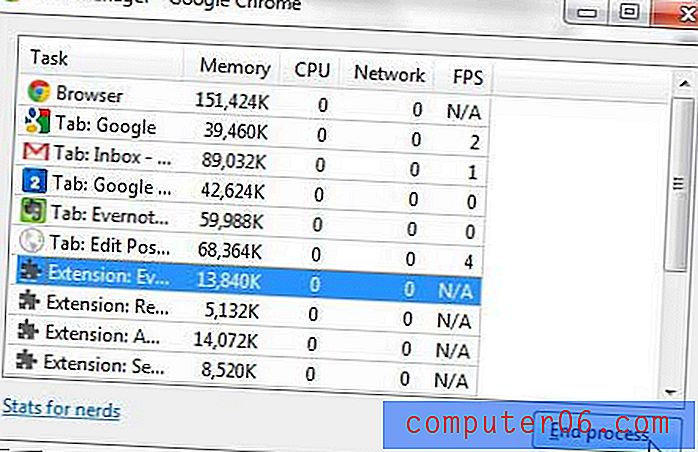
Također ćete primijetiti da u donjem lijevom kutu prozora postoji poveznica na kojoj piše " Stats for nerds" . Ako kliknete na ovu vezu, otvorit će se nova kartica u prozoru preglednika Chrome i pružit će vam puno detaljnih informacija o svakom procesu i njegovoj upotrebi memorije.